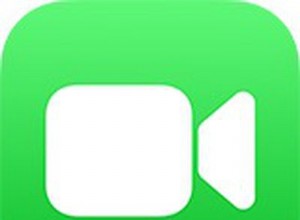يعلم الجميع أنه يمكنك استخدام Google Chrome لتصفح مواقع الويب. ولكن مثل أي متصفح ، يمكنك أيضًا استخدامه لتصفح المجلدات والملفات على جهازك المحلي ، تمامًا مثل Windows Explorer في Windows و Finder في macOS. يحتوي Chrome على نظام تنقل كامل الميزات يتيح لك استكشاف جميع أجهزة التخزين المتصلة بجهاز الكمبيوتر أو الجهاز اللوحي أو الهاتف الذكي - حتى أنه سيفتح ملفات نصية وصور بسيطة مباشرة من المتصفح بدون أي ملحقات. فيما يلي ثلاث طرق لاستخدام المتصفح لاستكشاف ملفاتك.
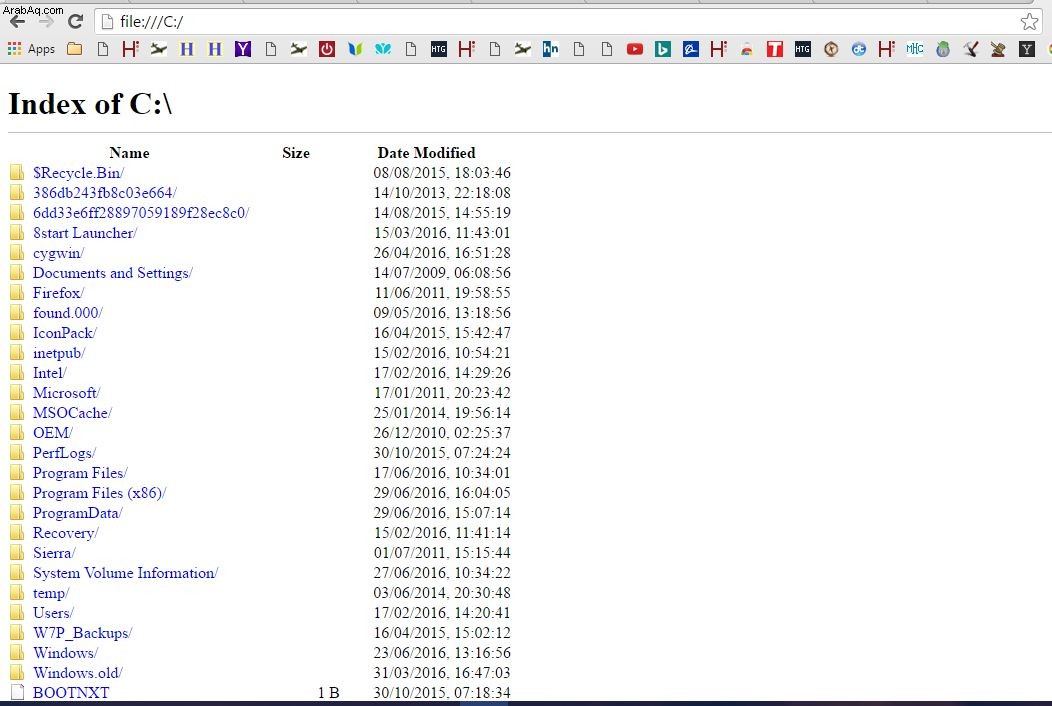
الطريقة الأولى:السحب والإفلات
لفتح ملف ، اسحبه وأفلته من مجلده في Chrome . انتظر حتى ترى علامة الجمع قبل تحرير الملف.
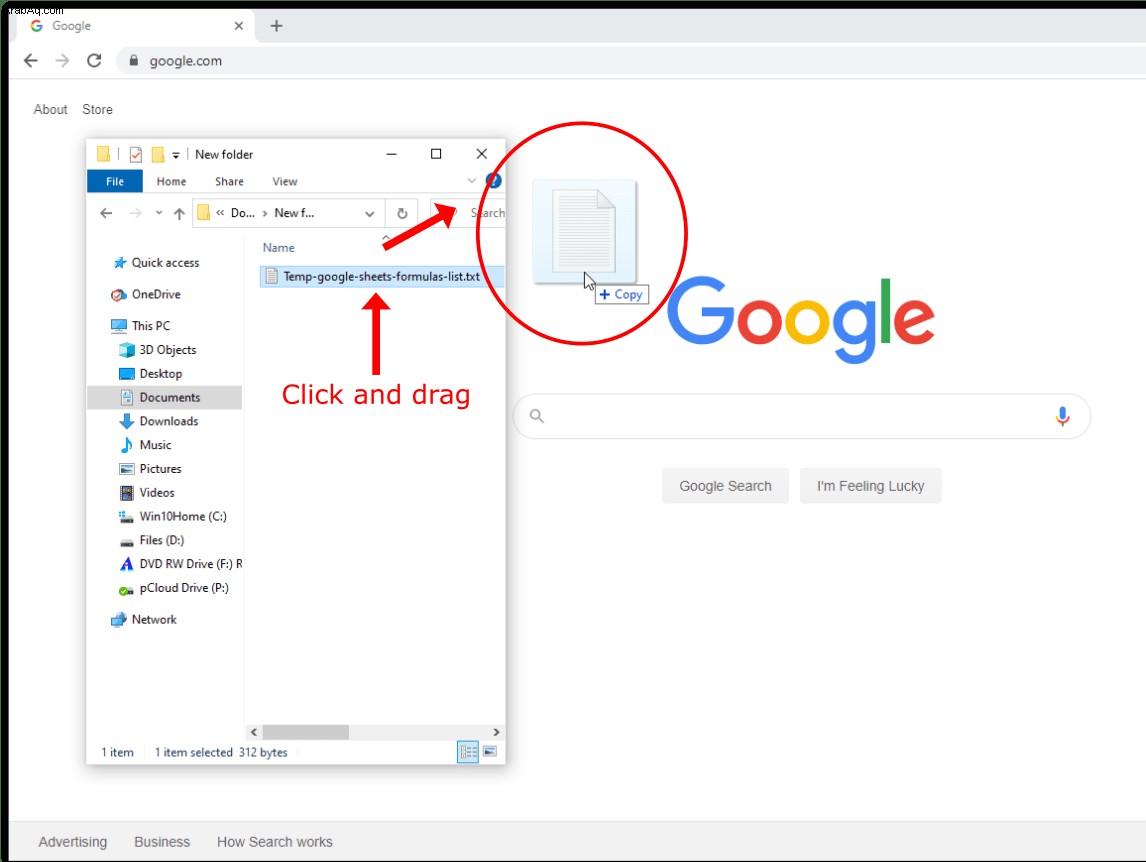
الطريقة الثانية:استخدم وظيفة "الفتح"
أثناء التواجد في المتصفح ، اضغط على Ctrl + O في نظام التشغيل Windows (Cmd + O في نظام التشغيل Mac) كما في "فتح" وانقر نقرًا مزدوجًا على الملف المناسب.
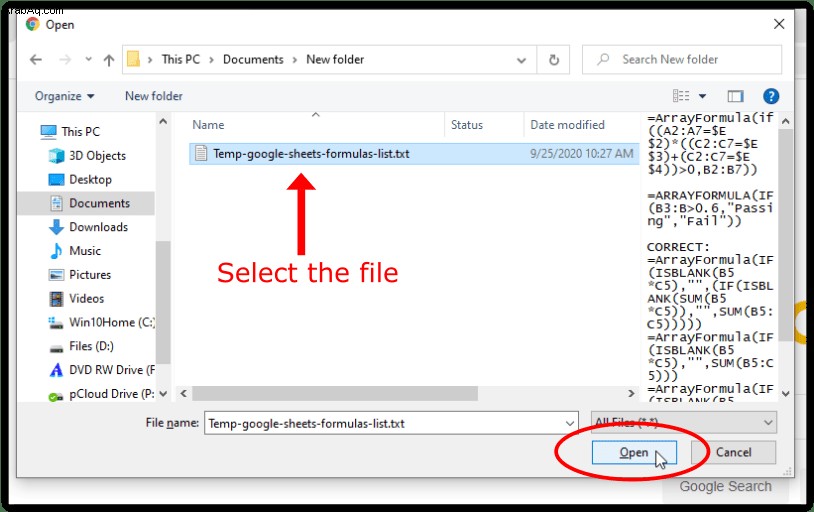
الطريقة الثالثة:استخدم شريط العناوين
اكتب “file:/// c:/” بدون علامات الاقتباس في شريط العناوين واضغط على Enter . استبدل “c:” بحرف محرك الأقراص الذي تريد استكشافه. ستفتح هذه الخطوة نافذة تسمى "فهرس C:\ ،" وهو فهرس لجميع ملفات الكمبيوتر الموجودة على محرك الأقراص C. من هناك ، يمكنك تصفح المجلدات ، تمامًا مثل استخدام File Explorer في Windows أو Finder في macOS.
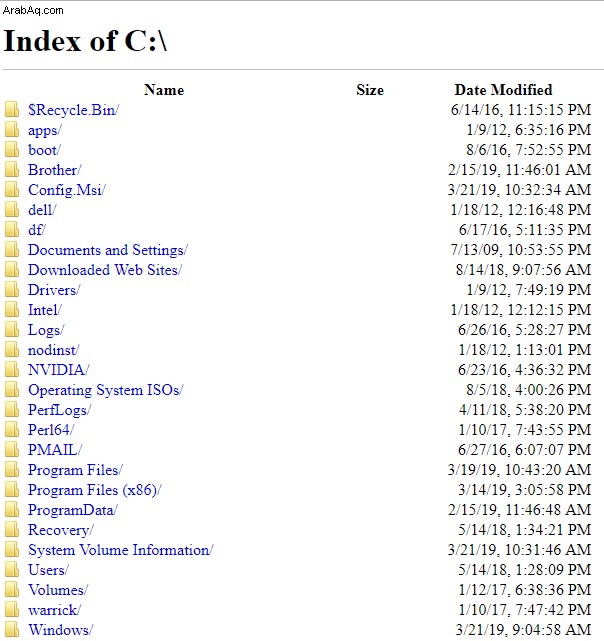
باستخدام متصفح ملفات Chrome أعلاه ، يمكنك فتح ملفات نصية بسيطة وملفات PDF والصور. انقر فوق ملف بأحد التنسيقات المتوافقة لفتحه ، وسيظهر في علامة تبويب جديدة. إذا نقرت على ملف لا يعرف Chrome كيفية فتحه ، فسيحفظه في التنزيلات المخصصة لك الدليل بدلا من ذلك.
الطريقة الرابعة:استخدام وظيفة Chrome الإضافية لجهة خارجية
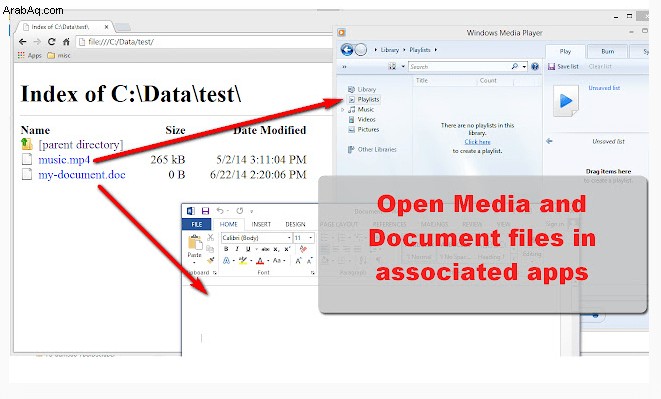
يمكن لمتصفح Chrome فتح ملفات بسيطة ، ولكن هذا لا يشمل مقاطع الفيديو أو الموسيقى ، على سبيل المثال لا الحصر. مستكشف محلي هو امتداد Chrome يمكّنك من فتح أي ملف تريده على جهاز الكمبيوتر الخاص بك باستخدام حزمة البرامج الافتراضية الخاصة به .
كيفية تثبيت Local Explorer Add-On لمتصفح Chrome
تعد إضافة Local Explorer إلى Chrome عملية من جزأين. أنت بحاجة إلى الوظيفة الإضافية في Chrome ، وتحتاج إلى وحدة تكامل لتشغيل البرامج الافتراضية للملفات.
الخطوة 1:تثبيت Local Explorer Extension
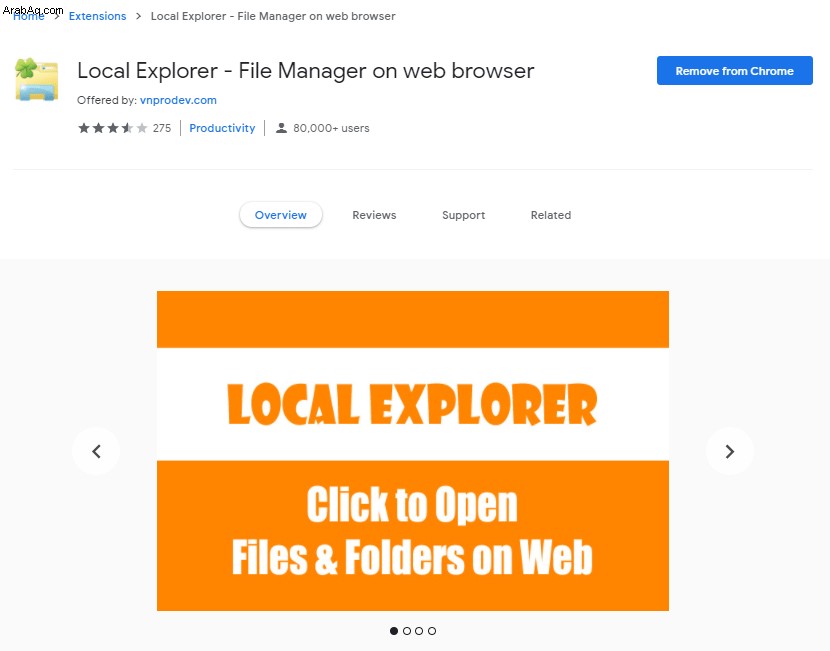
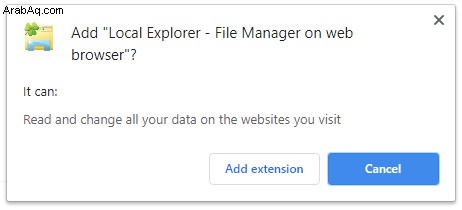
الخطوة الثانية:تثبيت Local Explorer Integration Module
- حدد إضافة إلى Windows Explorer الموجودة في صفحة ما بعد التثبيت كما هو موضح أدناه أو بالنقر بزر الماوس الأيمن فوق Local Explorer الموجود في شريط أدوات الإضافات و تحديد خيارات .
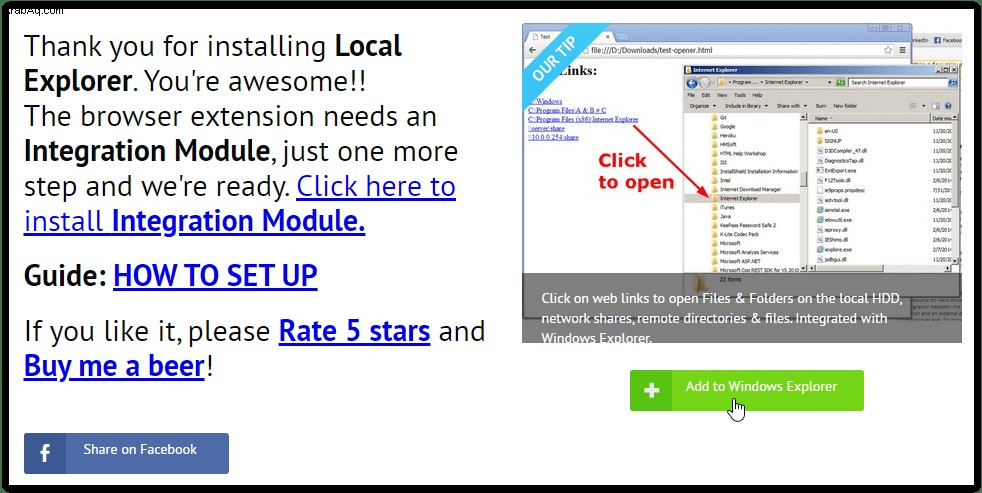
- انقر نقرًا مزدوجًا فوق الملف القابل للتنفيذ الذي تم تنزيله لتثبيت وحدة التكامل.
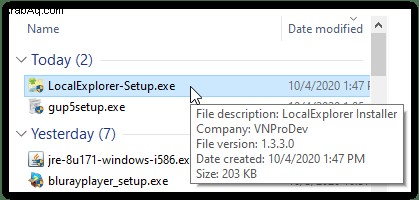
- التالي ، اكتب " chrome:// extensions " بدون علامات الاقتباس في شريط العناوين واضغط على Enter . مرر لأسفل إلى Local Explorer - File Manager ، وانقر على تفاصيل. بعد ذلك ، قم بتبديل الخيار السماح بالوصول إلى عناوين URL للملفات زر.
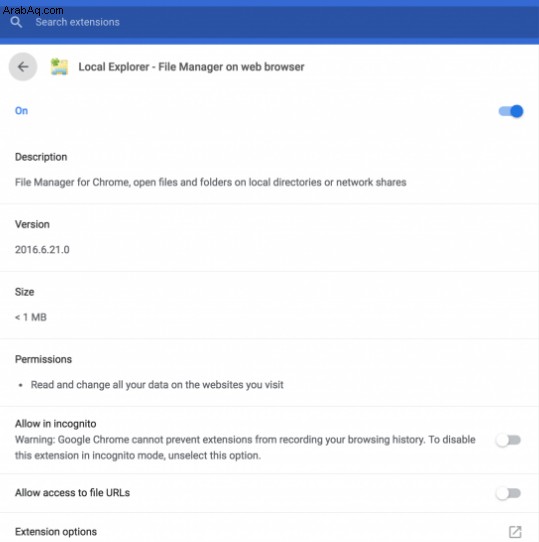
- عند النقر لفتح ملف في علامة التبويب بعنوان فهرس ، سيتم فتح نافذة طلب البروتوكول الخارجي الموضحة أدناه. اضغط على Launch Application زر لفتح الملف في حزمة البرامج الافتراضية الخاصة به.
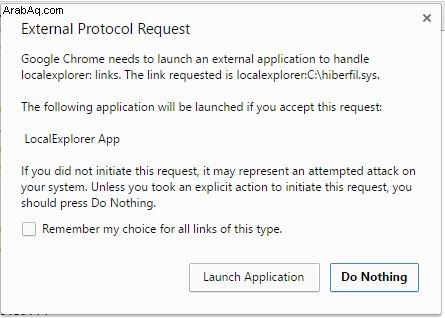
لاحظ أن هذا الامتداد لا يعمل على أجهزة Chromebook أو أنظمة تشغيل Linux. أيضًا ، يرجع سبب عدم تضمين هذه الميزة في Chrome إلى سياسات الأمان. كن حذرًا عند فتح الملفات إذا لم تكن متأكدًا من مصدرها ، وتابع على مسؤوليتك الخاصة.
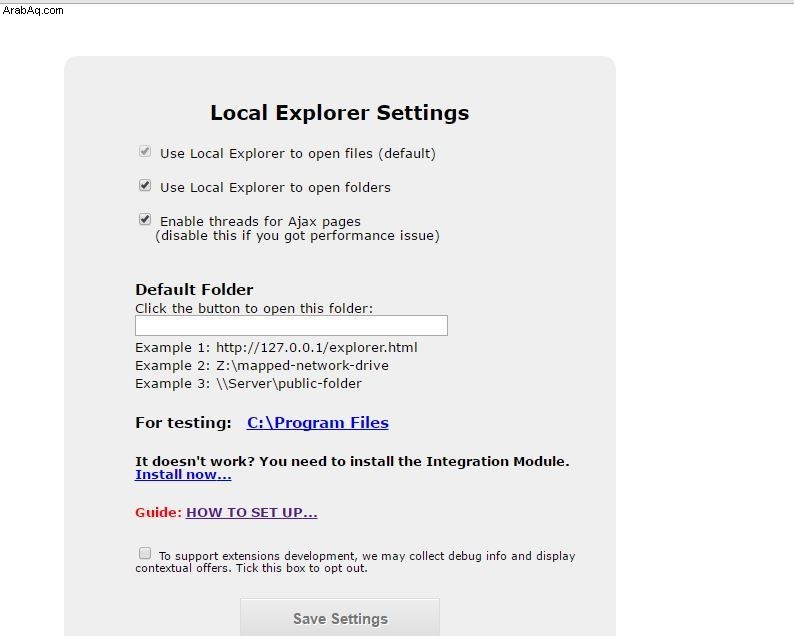
في الختام ، يتضمن Chrome العديد من الميزات التي غالبًا ما لا يعرف المستخدمون وجودها ، مثل تغيير موقع Chrome المدرك. على أي حال ، يكون الخياران في هذه المقالة (متصفحات ملفات Chrome المدمجة والخارجية) في متناول اليد عندما تستخدم المتصفح بالفعل ولا تريد فتح نافذة أخرى على جهاز الكمبيوتر الخاص بك أو إذا كان مستكشف ملفات النظام الخاص بك موجودًا الفانك